4 월 업데이트 2024: 우리의 최적화 도구를 사용하여 오류 메시지를 받지 않고 시스템 속도를 늦추십시오. 지금 다운로드 이 링크
- 다운로드 및 설치 여기에 수리 도구.
- 컴퓨터를 스캔하도록 합니다.
- 그러면 도구가 컴퓨터 수리.
Microsoft Flight Simulator는 일부 PC 용으로 데뷔하여 행성의 모든 마일을 가상 세계로 가져와 탐험을 준비했습니다. 최신 항목은 Microsoft의 클래식 시리즈에서 150 년의 중단으로 끝나며 타의 추종을 불허하는 확장 성을 위해 현대 클라우드 제국을 포용합니다. 그러나 XNUMX 페타 바이트 이상의 글로벌 데이터를 스트리밍 할 준비가되지 않도록 XNUMXGB 이상을 설치해야하기 때문에 각 국가를 자세히 매핑하기는 어렵습니다.
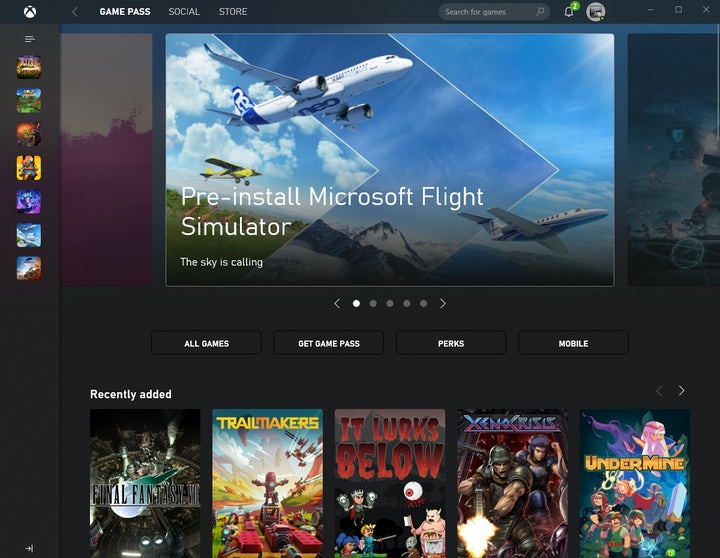
Microsoft가 대규모 설치 크기를 처리하면 초기 게임 설치와 게임 콘텐츠가 분리되므로이 초기 비행 시뮬레이터는 전체 실행 파일 중 몇 GB에 불과합니다. 처음으로 게임을 여는 초보자는 클라이언트를 통해 최대 100GB까지 다운로드하라는 메시지를 표시하는 "콘텐츠 관리자"와 마주하게됩니다. 이는 문제가 아닙니다. Microsoft Flight Simulator의 전체 설치 크기 일 것으로 예상되지만 문제가 발생하는 경우 이상적이지 않습니다.
Microsoft Flight Simulator가 영구적으로로드되는 경우
느린 다운로드 문제가있는 경우, 당신 만이 아닙니다. 공식 Microsoft Flight Simulator 지원에서는 부팅 중에 방화벽이나 바이러스 백신 프로그램을 비활성화하고 도움이 될 수있는 경우 100GB Wi-Fi를 사용하지 않는 것이 좋습니다.
또한 Luke가 이전에 권장 한 것처럼 앱을 중단 한 채로 두는 대신 앱을 닫았다가 다시 시작하는 것이 좋습니다. 그러나 이것이 충분하지 않은 경우 취할 수있는 몇 가지 단계가 있습니다.
- Windows 검색 창에 "command"를 입력하고 "Command Prompt"를 검색합니다.
- 메뉴에서 관리자 권한으로 실행을 선택하십시오.
- 다음을 입력하십시오. netsh int tcp set global autotuninglevel = normal
- Enter 키를 누릅니다.
관리자 권한으로 Microsoft Flight Simulator 실행
이것은 간단한 속임수이지만 때때로 당신을 방해 할 수 있습니다. 관리자로 게임을 실행하려면 바탕 화면이나 시작 메뉴에서 게임을 마우스 오른쪽 버튼으로 클릭하고 관리자 권한으로 실행을 선택합니다.
2024년 XNUMX월 업데이트:
이제 이 도구를 사용하여 파일 손실 및 맬웨어로부터 보호하는 등 PC 문제를 방지할 수 있습니다. 또한 최대 성능을 위해 컴퓨터를 최적화하는 좋은 방법입니다. 이 프로그램은 Windows 시스템에서 발생할 수 있는 일반적인 오류를 쉽게 수정합니다. 손끝에 완벽한 솔루션이 있으면 몇 시간 동안 문제를 해결할 필요가 없습니다.
- 1 단계 : PC 수리 및 최적화 도구 다운로드 (Windows 10, 8, 7, XP, Vista - Microsoft Gold 인증).
- 2 단계 : "스캔 시작"PC 문제를 일으킬 수있는 Windows 레지스트리 문제를 찾으십시오.
- 3 단계 : "모두 고쳐주세요"모든 문제를 해결합니다.
로그 아웃했다가 Microsoft Store 앱에 다시 로그인합니다.

- 열기 Microsoft Store 앱 귀하의 컴퓨터에.
- Windows 검색 창에 "Store"를 입력합니다.
- Microsoft Store를 클릭하고 메뉴에서 열기를 선택합니다.
- 화면의 오른쪽 상단에있는 아이콘을 클릭합니다.
- 이메일 주소 아래에서 구독 취소를 클릭합니다.
- PC 재부팅
- 스토어를 열고 프로필 아이콘을 다시 클릭합니다. 그런 다음 "로그인"을 선택하고 자격 증명을 입력합니다.
- Microsoft Flight Simulator를 구매할 때 사용한 Microsoft 계정으로 Microsoft Store에 다시 로그인해야합니다.
Microsoft Flight Simulator 재설치

- 다음 단계를 수행하십시오 :
- 키보드에서 Windows + R을 눌러 실행 창을 표시합니다.
- 제어판을 입력하고 Enter 키를 누르거나 확인을 클릭합니다.
- "프로그램 및 기능"섹션으로 이동합니다.
- 응용 프로그램 목록에서 Microsoft Flight Simulator를 선택하고 제거를 클릭합니다.
- 최신 소프트웨어를 다운로드하고 게임 콘텐츠를 다시 다운로드하십시오.
인터넷 서비스 공급자 (ISP)를 변경하십시오.
문제는 서버 연결과 관련이있을 수 있습니다. 제공자 변경을 고려하십시오. 셀룰러 네트워크를 통해 게임을 다운로드 할 수도 있습니다. 그런 다음 다운로드가 정상인지 또는 오류가 지속되는지 확인하십시오.
그러나 인터넷 연결이 양호하고 컴퓨터의 다른 작업이나 게임이 정상적으로 작동한다면 인터넷 서비스 제공 업체에 문제가있는 것이 아닙니다.
전문가 팁 : 이 복구 도구는 리포지토리를 검색하고 이러한 방법이 효과가 없는 경우 손상되거나 누락된 파일을 교체합니다. 문제가 시스템 손상으로 인한 대부분의 경우에 잘 작동합니다. 또한 이 도구는 시스템을 최적화하여 성능을 최대화합니다. 그것은에 의해 다운로드 할 수 있습니다 여기를 클릭

CCNA, 웹 개발자, PC 문제 해결사
저는 컴퓨터 애호가이자 실습 IT 전문가입니다. 컴퓨터 프로그래밍, 하드웨어 문제 해결 및 수리 분야에서 수년간의 경험을 갖고 있습니다. 저는 웹 개발과 데이터베이스 디자인 전문입니다. 네트워크 디자인 및 문제 해결을위한 CCNA 인증도 받았습니다.

